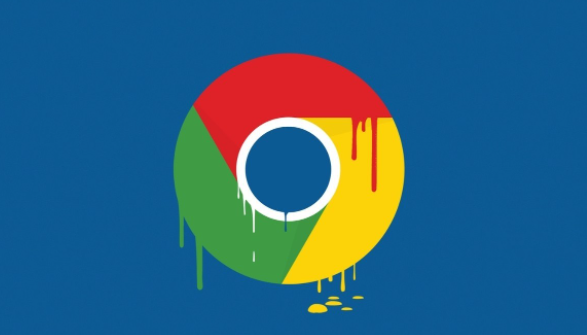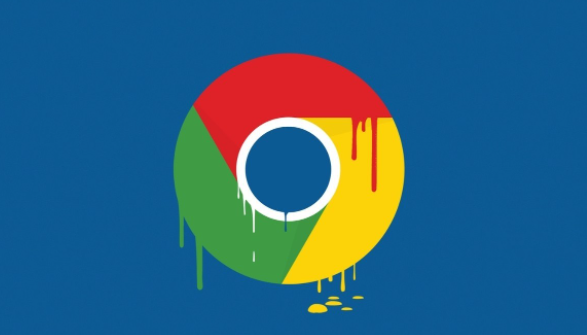
Google Chrome 浏览器启动速度优化方法
在日常使用电脑的过程中,浏览器的启动速度会直接影响我们的上网体验。Google Chrome 作为一款广受欢迎的浏览器,虽然功能强大,但有时候可能会因为各种原因导致启动速度变慢。下面将介绍一些优化 Google Chrome 浏览器启动速度的方法,帮助你更高效地使用浏览器。
一、清理浏览器缓存和历史记录
浏览器在长时间使用后会积累大量的缓存文件和历史记录,这些文件不仅占用磁盘空间,还可能影响浏览器的启动速度。定期清理浏览器缓存和历史记录可以有效提升启动速度。
1. 打开 Google Chrome 浏览器,点击右上角的菜单按钮(三个竖点),选择“更多工具”>“清除浏览数据”。
2. 在弹出的对话框中,选择要清除的数据类型,包括浏览历史记录、下载记录、缓存图片和文件等,然后点击“清除数据”按钮。
二、关闭不必要的扩展程序
Chrome 浏览器的扩展程序可以为用户提供丰富的功能,但过多的扩展程序会在浏览器启动时加载,从而影响启动速度。建议只保留常用的扩展程序,并关闭不必要的扩展程序。
1. 点击右上角的菜单按钮,选择“更多工具”>“扩展程序”。
2. 在扩展程序页面中,找到不需要的扩展程序,将其停用或卸载。对于经常使用的扩展程序,可以保持开启状态。
三、管理启动项
有些应用程序可能会在系统启动时自动运行,并在后台占用系统资源,这也会间接影响 Chrome 浏览器的启动速度。可以通过管理系统启动项来减少不必要的后台程序。
1. 按下“Win + R”键,打开“运行”对话框,输入“msconfig”并回车,打开系统配置窗口。
2. 在系统配置窗口中,切换到“启动”选项卡,取消勾选不需要的启动项,然后点击“确定”按钮。重启电脑后,设置生效。
四、更新 Chrome 浏览器
Google Chrome 浏览器会不断更新以修复漏洞、提升性能和增加新功能。确保你的 Chrome 浏览器是最新版本,可以获得更好的性能和稳定性。
1. 打开 Chrome 浏览器,点击右上角的菜单按钮,选择“帮助”>“关于 Google Chrome”。
2. 如果有可用的更新,浏览器会自动下载并安装更新。安装完成后,需要重新启动浏览器。
五、优化电脑硬件
如果电脑的硬件配置较低,也会影响 Chrome 浏览器的启动速度。可以考虑升级电脑的硬件,如增加内存、更换固态硬盘等,以提高电脑的整体性能。
通过以上方法,可以有效地优化 Google Chrome 浏览器的启动速度,让你在使用浏览器时更加流畅和高效。同时,定期对电脑进行维护和优化也是保持浏览器良好性能的重要措施。希望这些方法能够帮助你解决 Chrome 浏览器启动速度慢的问题,提升你的上网体验。